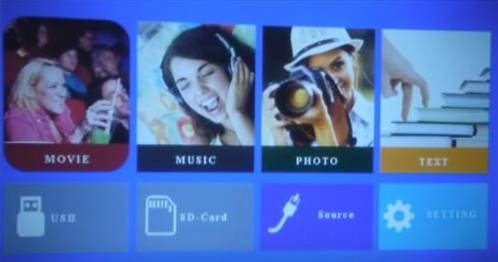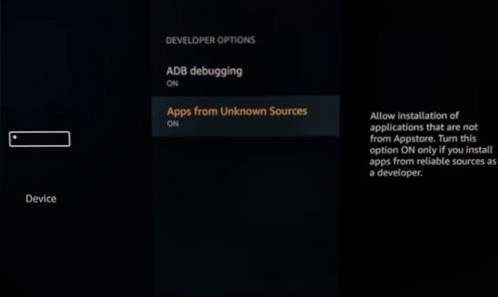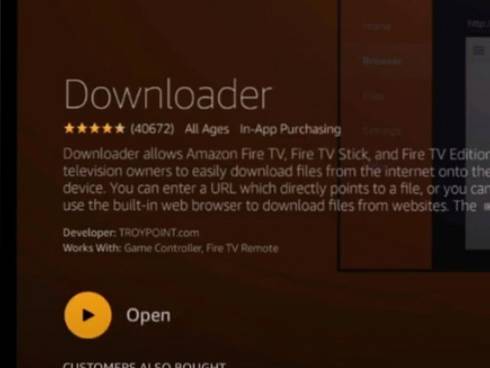Si vous êtes un grand fan de sport, Kick Off Kodi Addon est fait pour vous. Dans ce guide, je vais vous montrer comment installer Kick Off Addon sur Kodi 17.6 Krypton. Comme l'interface Kodi est la même sur tous les appareils, ce guide fonctionnera également sur tous les appareils, y compris Amazon Fire TV Stick.
Nous utiliserons le référentiel Kodil pour installer Kick Off Addon. Alors qu'un certain nombre de pensions ont été systématiquement interdites par le gouvernement et les autorités du monde entier, il y en a qui ont continué à fournir les services; Le référentiel Kodil en fait partie. Ce dépôt est un excellent remplacement pour les autres sources qui ont été déconnectées.
Kodil est probablement la meilleure option dont nous disposons pour regarder le contenu lié au sport. Ce repo vous offre également plusieurs modules complémentaires pour diffuser des chaînes sportives en direct.
À l'attention des utilisateurs de KODI: À lire avant de continuerLes addons / builds Kodi offrent un contenu en streaming illimité, mais pourraient également vous causer des problèmes juridiques si vous êtes surpris en streaming de films / émissions de télévision / sports gratuits. Il est fortement conseillé aux utilisateurs de Kodi de toujours connecter un VPN lors du streaming en ligne. Un bon VPN Kodi cache votre identité, contourne la surveillance gouvernementale, le contenu géo-bloqué et la limitation des FAI (ce qui aide également à la diffusion sans tampon).
J'utilise ExpressVPN qui est le VPN le plus rapide et le plus sécurisé. Il est très facile à installer sur n'importe quel appareil, y compris Amazon FireStick. Vous bénéficiez de 3 mois gratuits et économisez 49% sur ses forfaits annuels. En outre, il est livré avec une garantie de remboursement de 30 jours. Si vous n'êtes pas satisfait, vous pouvez toujours demander un remboursement.
Cliquez ICI pour obtenir 3 mois gratuits et économisez 49% sur ExpressVPNLire: Comment installer et utiliser un VPN Kodi
Comment installer Kick Off sur Kodi 17.6 (FireStick et PC)
Par défaut, Kodi ne vous permettra pas d'installer des modules complémentaires à partir de sources tierces en raison de problèmes de sécurité. Mais, les modules complémentaires que nous allons installer sont totalement sûrs. C'est pourquoi nous devons désactiver cette fonctionnalité de sécurité et laisser Kodi installer les modules complémentaires obtenus à partir des sources externes. Voici ce que tu dois faire.
#1. Ouvrez Kodi et cliquez sur `` Paramètres '' (icône engrenage) en haut à gauche
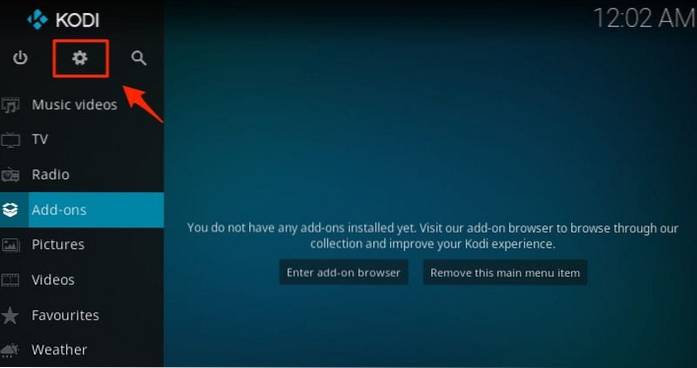
# 2. Cliquez sur "Paramètres système" dans le menu
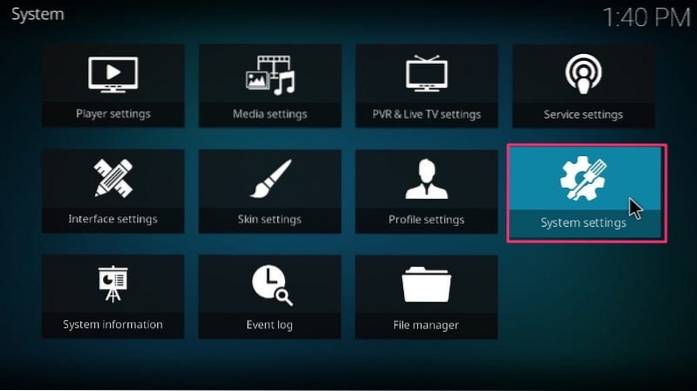
# 3. Cliquez sur Module complémentaire dans la barre latérale gauche. Déplacez le bouton bascule / commutateur à côté de Sources inconnues vers la droite pour l'activer

# 5. Cliquez sur "Oui" lorsque vous voyez le message suivant
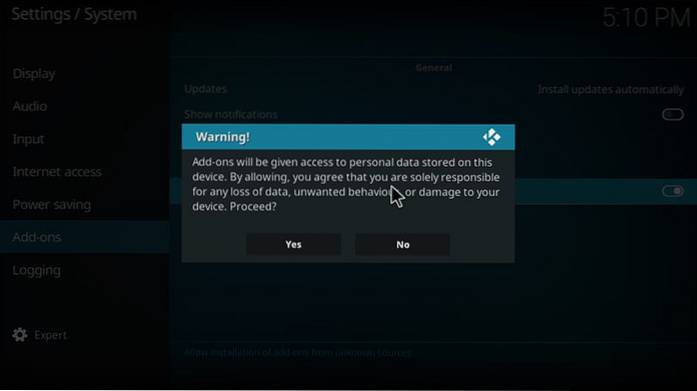
Noter: Je vous recommande vivement de désactiver les sources inconnues une fois que vous avez installé tous les modules complémentaires souhaités. Cela gardera Kodi et votre appareil protégés.
Maintenant que vous avez activé des sources inconnues, voyons comment installer Kick Off sur Kodi 17.6 Krypton.
#1. Exécutez Kodi et ouvrez Paramètres (icône de roue dentée) en haut à gauche
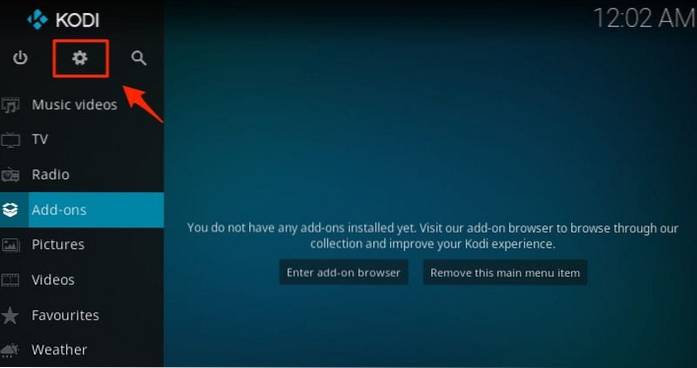
# 2. Cliquez sur 'File Manager' dans la liste des options
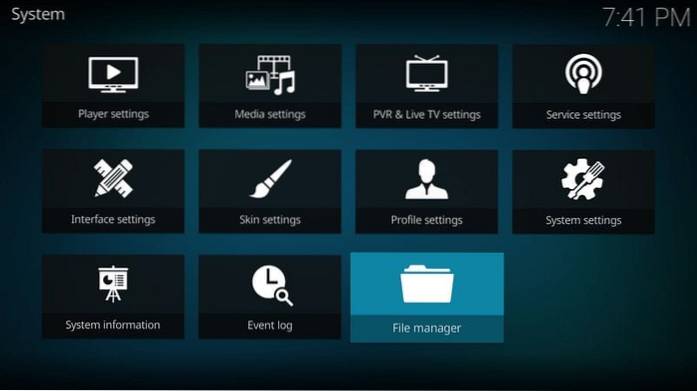
# 3. Ouvrez "Ajouter une source"
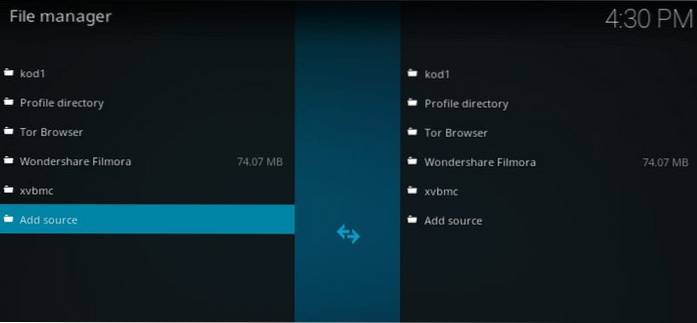
# 4. Cliquez sur '
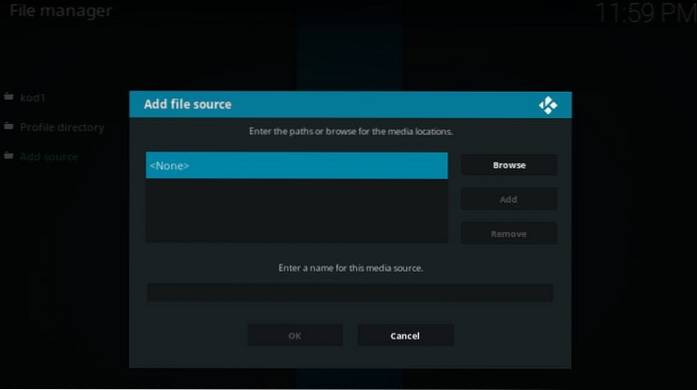
# 5. Entrez le chemin ou l'emplacement source exactement comme http://kdil.co/repo/ (notez que c'est kdil.co et non kodil.co). Cliquez sur OK après avoir entré l'URL source
Si le lien ci-dessus ne fonctionne pas, vous pouvez également utiliser cette URL - http://www.lvtvv.com/repo/
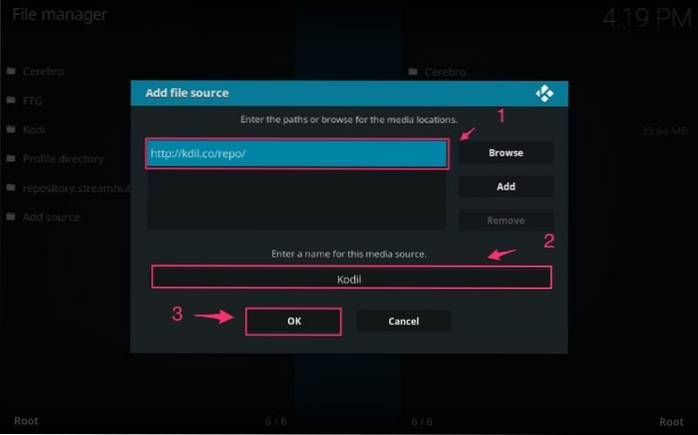
# 6. Dans le champ «Entrez un nom pour cette source multimédia», entrez un nom pour la source. Vous pouvez choisir n'importe quel nom que vous aimez. Mais assurez-vous qu'il est pertinent et identifiable avec la source que vous ajoutez. Vous utiliserez le nom de la source plus tard. Dans cet article, j'ai choisi le nom 'Kodil' (voir l'image ci-dessus). Cliquez sur le bouton 'OK' après avoir entré le nom de la source
#. 7Revenez maintenant à l'écran d'accueil de Kodi et sélectionnez `` Modules complémentaires '' dans la barre latérale gauche
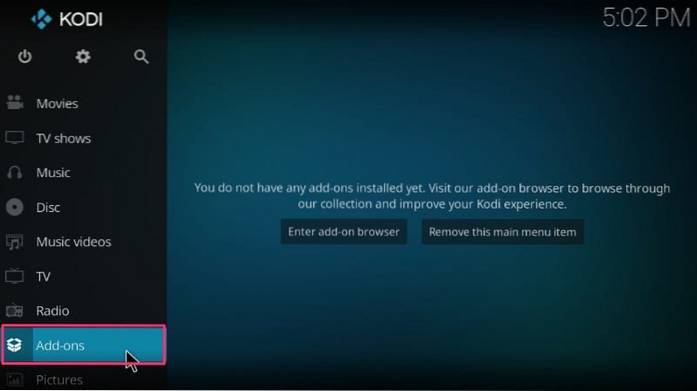
# 8. Cliquez sur l'icône `` Dossier ou boîte ouverte '' en haut à gauche

# 9. Cliquez sur `` Installer à partir d'un fichier zip '' sur l'écran suivant
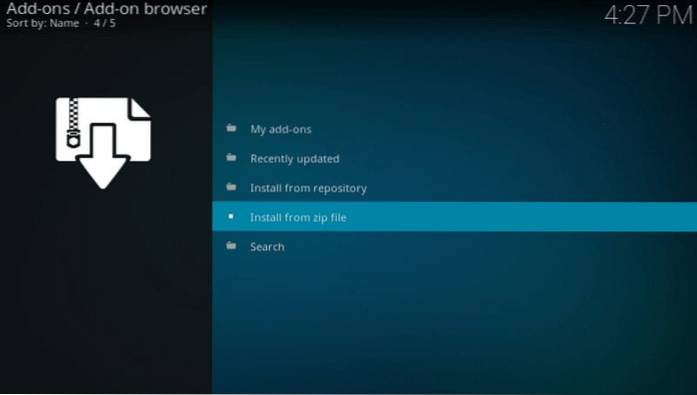
#dix. Sélectionnez 'Kodil' (ou le nom de la source que vous avez choisi plus tôt)
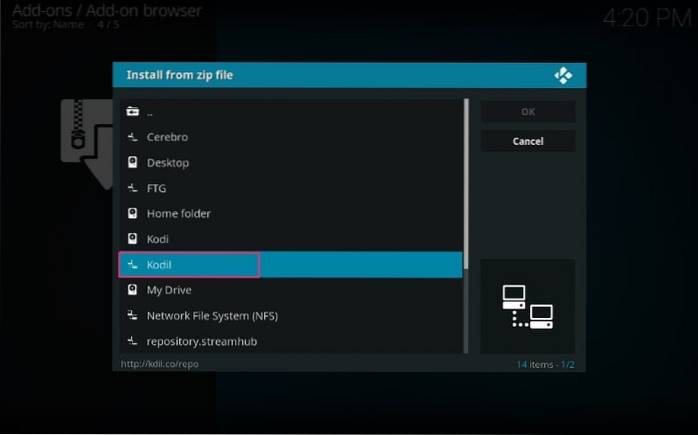
# 11. Cliquez sur 'Kodil.zip' dans la liste
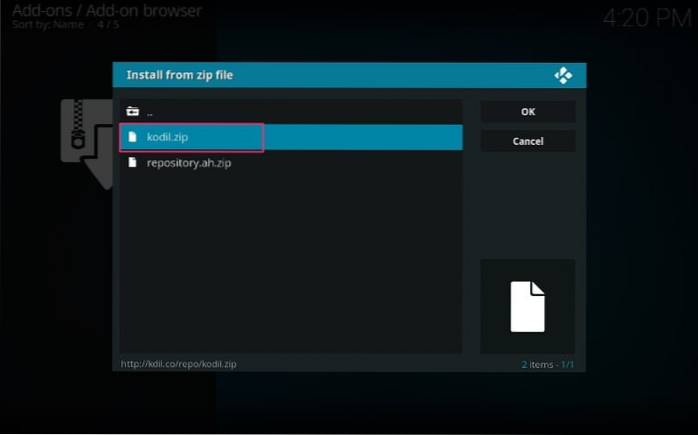
# 12. Attendez quelques secondes. La notification installée du module complémentaire apparaîtra en haut à droite (voir l'image ci-dessous)
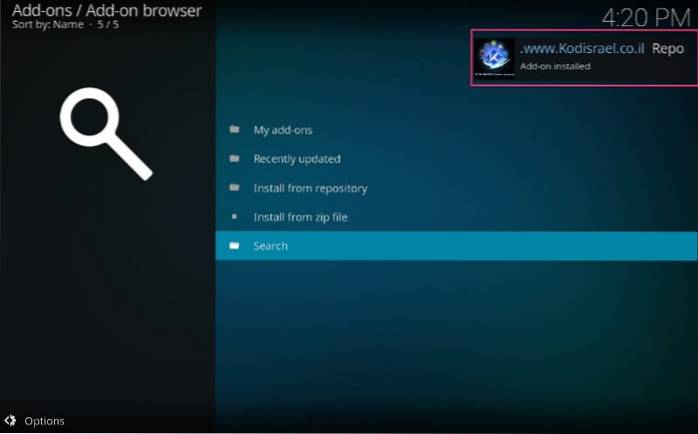
# 13. Cliquez maintenant sur 'Installer à partir du référentiel' dans la même fenêtre
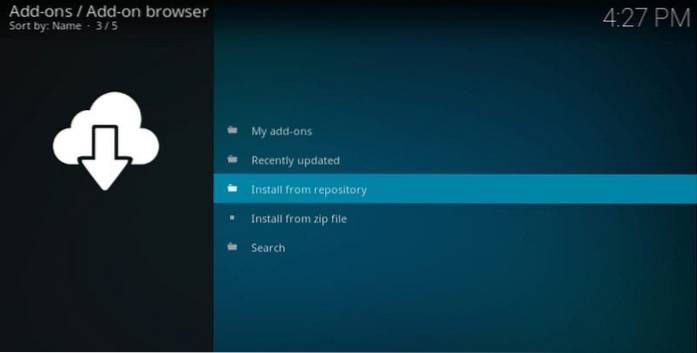
# 14. Sélectionnez «… Kodil Repository»
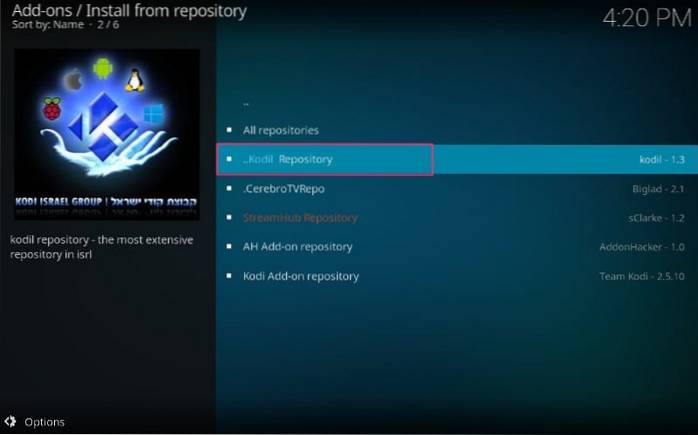
# 15. Faites défiler vers le bas et ouvrez `` Modules vidéo ''

# 16. Continuez à faire défiler jusqu'à ce que vous voyiez «Kick Off». Ouvrir l'option 'Kick Off'
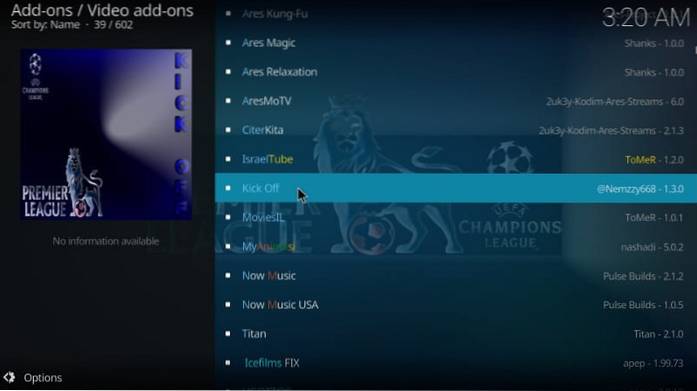
# 17. Cliquez sur 'Installer' en bas à droite de l'écran suivant
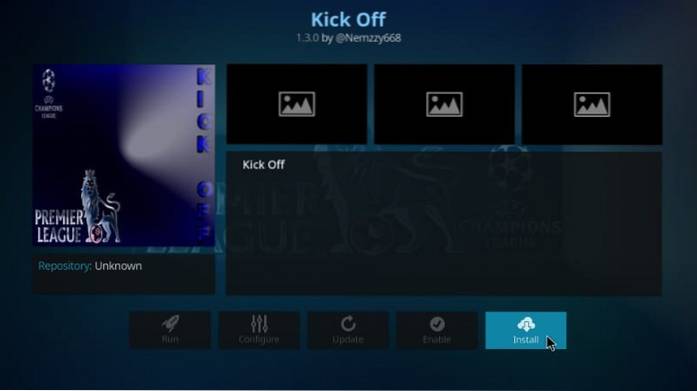
# 18. Attendez l'installation du module complémentaire. Une fois installé, vous verrez la notification en haut à droite de l'écran (voir l'image ci-dessous). Vous verrez également une coche à côté de «Coup d'envoi» dans la liste
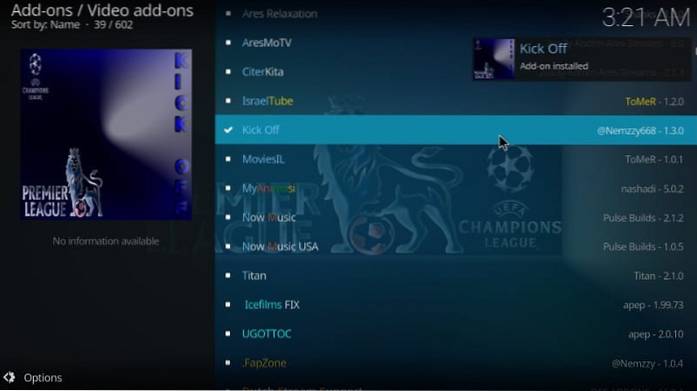
# 19. Revenez maintenant à l'écran d'accueil de Kodi et accédez à Modules complémentaires >> Modules vidéo
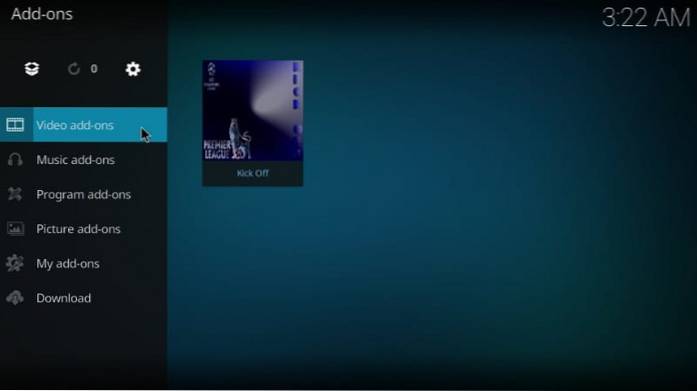
Vous verrez l'add-on Kick Off ajouté à votre liste d'addons vidéo
Comment utiliser l'addon Kick Off Kodi
Ouvrez Kick Off à partir des modules vidéo et vous verrez l'invite suivante
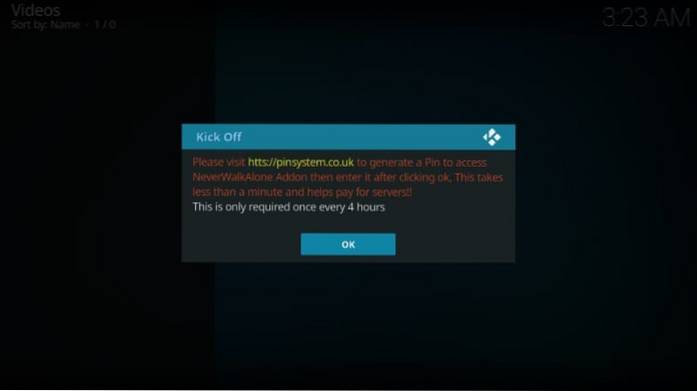
Alors, oui, vous devrez aller à https://pinsystem.co.uk/ et obtenez un code PIN pour accéder au module complémentaire. Vous devrez le faire toutes les 4 heures. Cela pourrait être un peu gênant, mais nous ne pouvons pas faire grand-chose à ce sujet. Heureusement, les matchs ne durent jamais aussi longtemps. Vous n'aurez besoin du code PIN qu'une seule fois pour une correspondance.
L'adresse URL est mal orthographiée sur cette invite. Cela devrait commencer par https et non par htts.
Voici à quoi ressemble le site Web. Faites défiler vers le bas et cliquez sur le bouton `` Générer la broche de lancement ''
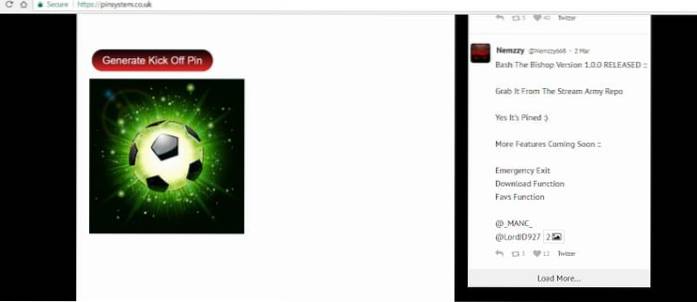
Vous devrez peut-être cliquer plusieurs fois sur le bouton car il existe de nombreuses redirections. Mais aucune des redirections n'a installé de logiciel en arrière-plan. Alors, c'est sûr.
Lorsque le code PIN est généré, c'est ce que vous verrez. Cliquez sur "Cliquez ici pour voir votre épingle!"

Notez le code PIN tel qu'il apparaît sur la page Web
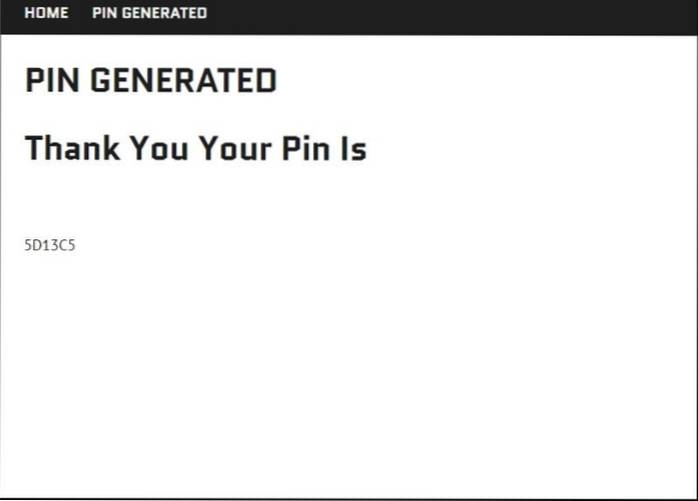
Revenez à Kodi et entrez le code PIN. Cliquez sur OK une fois terminé
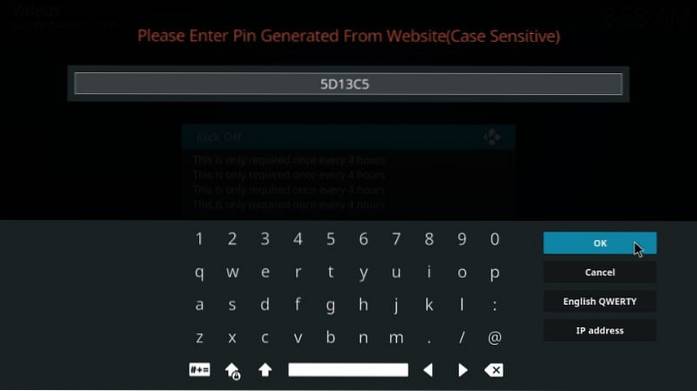
Avant de commencer à diffuser avec Kodi Addons / Builds, je voudrais vous avertir que tout ce que vous diffusez sur Kodi est visible par votre FAI et votre gouvernement. Cela signifie que la diffusion en continu de contenu protégé par le droit d'auteur (films gratuits, émissions de télévision, sports) pourrait vous causer des problèmes juridiques.
Il est fortement conseillé aux utilisateurs de Kodi de se connecter à un VPN pendant le streaming. Un VPN pour Kodi contournera la limitation des FAI, la surveillance gouvernementale et la géo-restriction sur les modules complémentaires populaires. Je me connecte toujours ExpressVPN sur tous mes appareils de streaming et je vous suggère de faire de même.
ExpressVPN est le VPN le plus rapide et le plus sécurisé. Il est livré avec une garantie de remboursement de 30 jours. Cela signifie que vous pouvez l'utiliser librement pendant les 30 premiers jours et si vous n'êtes pas satisfait de la performance (ce qui est hautement improbable), vous pouvez demander le remboursement complet..
REMARQUE: Nous n'encourageons pas la violation des lois sur les droits d'auteur. Mais que se passe-t-il si vous finissez par diffuser du contenu à partir d'une source illégitime sans le vouloir? Il n'est pas toujours facile de faire la différence entre une source légitime et illégale.
Donc, avant de commencer à diffuser sur Kodi, voici comment obtenir une protection VPN en 3 étapes simples.
Étape 1: Obtenez l'abonnement ExpressVPN ICI.
Étape 2: Cliquez sur ICI pour télécharger et installer l'application ExpressVPN sur votre appareil.
Étape 3: Cliquez sur l'icône Alimentation pour connecter un serveur VPN. C'est tout. Votre connexion est maintenant sécurisée avec le VPN le plus rapide et le meilleur pour Kodi.
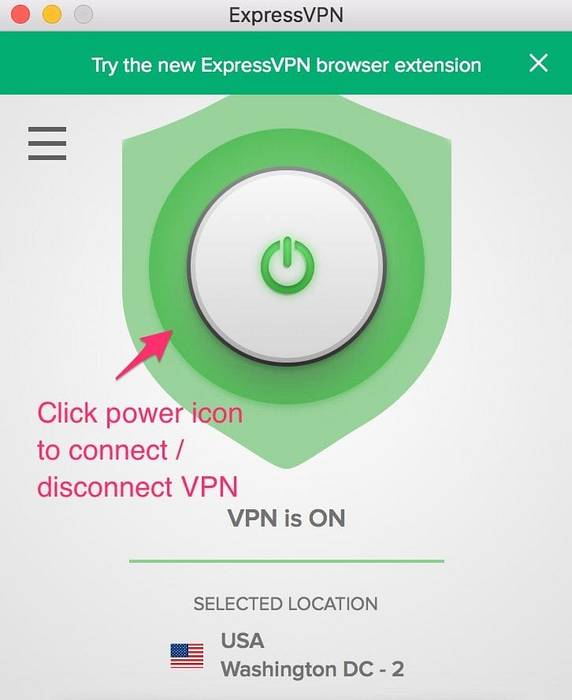
Étapes pour installer l'addon Kick Off sur Kodi Jarvis
La plupart des utilisateurs de Kodi sont déjà passés à Krypton depuis Jarvis. Si ce n'est pas le cas, je vous recommande vivement de le faire. Kodi Krypton est une version avancée, riche en fonctionnalités, plus fiable, stable et sécurisée.
Mais, nous comprenons que certains de nos lecteurs utilisent encore Kodi Jarvis. Alors, voici les étapes pour installer l'add-on Kick Off sur Jarvis:
- Lancez Kodi et cliquez sur 'Système'
- Ouvrez le gestionnaire de fichiers
- Double-cliquez sur 'Ajouter une source'
- Cliquez sur '
' - Tapez http://kdil.co/repo/
- Choisissez un nom pour la source. Comme déjà mentionné, vous pouvez choisir n'importe quel nom, mais il doit être pertinent et identifiable. Pour cet article, nous choisirons 'Kodil' (sans guillemets)
- Cliquez sur Terminé, puis sur OK
- Revenez à l'écran d'accueil et ouvrez à nouveau le système
- Cliquez sur 'Add-ons' puis sélectionnez 'Install from zip file'
- Cliquez sur 'KodilRepo' (ou sur le nom que vous avez choisi à l'étape 6)
- Ouvrez 'Kodil.zip'
- Attendez que la notification `` Module complémentaire installé '' apparaisse à l'écran
- Maintenant, sélectionnez 'Installer à partir du référentiel'
- Ouvrez «… Kodil Repository»
- Faites défiler vers le bas et ouvrez `` Modules complémentaires vidéo ''
- Localisez maintenant 'Kick Off' et cliquez dessus
- Cliquez sur le bouton `` Installer '' sur l'écran suivant
- Attendez que la notification de fin d'installation apparaisse à l'écran.
Ça y est ...! Vous avez installé avec succès l'addon Kick Off sur Kodi 17.6 Krypton pour FireStick / PC.
Avertissement légal - Notre site ne vérifie pas la légalité ou la sécurité des modules complémentaires, applications ou services mentionnés sur ce site. De plus, nous ne promouvons pas, n'hébergeons ni ne lions à des flux protégés par des droits d'auteur. Nous décourageons fortement le piratage et conseillons strictement à nos lecteurs de l'éviter à tout prix. Toute mention de streaming gratuit sur notre site est purement destinée au contenu libre de droits qui est disponible dans le domaine public. Lisez notre clause de non-responsabilité complète. ComputersHowto
ComputersHowto